Ajjaj „a google chrome, mit kell tenni, hogyan kell eltávolítani a hiba, miért nem működik
Teljesen teszteljék a szoftvert lehetetlen. Összefolyásánál Bizonyos körülmények között vannak különböző hibák és hiányosságok szinte lehetetlen megjósolni. Ez vonatkozik a kijelző helyek a böngészők. Most nézzük meg, hogy milyen hibát, „Ajjaj” a Google Chrome-ot, és mi a teendő, ha úgy tűnik, túl gyakran.
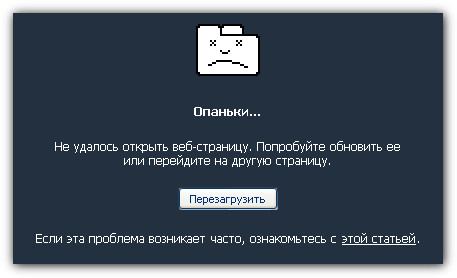
A hiba leírása
Oldal „Ajjaj ...” A Google Chrome felmerül olyan helyzetekben, amikor a böngésző nem tudja betölteni valamilyen okból a weboldal tartalmát. További információ a hibák az Internet Explorer megtalálható a kapcsolatot chrome: // összeomlik.
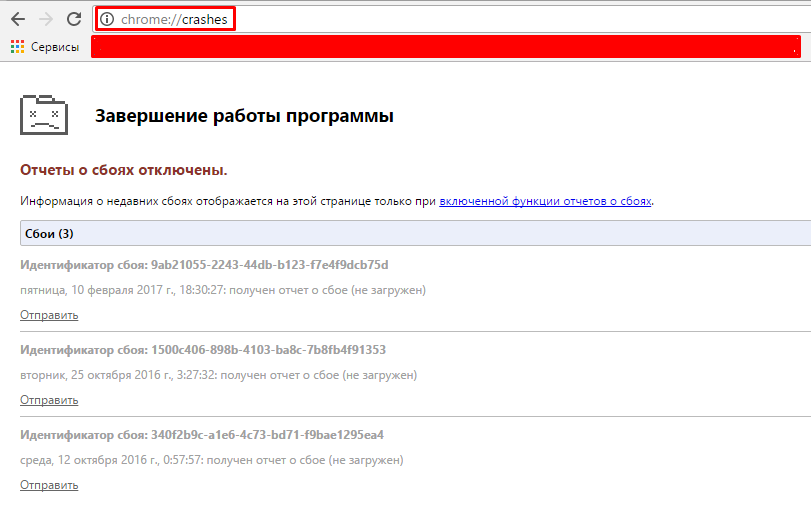
Ha a probléma ritkán fordul elő, és nem zavarja a kényelmes szörfözés az interneten - figyelni, hogy ez nem szükséges. De ha hiba, majd minden más kísérlet elérni a webhely, meg kell beszélni a jelenléte problémát kell megoldani.
Hogyan erősít?
Ha a normál újraindítás az oldal nem segít, kínálunk néhány hatékony módon leküzdeni a bosszantó hiba letöltési helyek.
Ellenőrizzük konfliktusok
Néhány szoftver nem kompatibilis a párhuzamos üzemeltetése Google Chrome, ezért meg kell találni információt a konfliktusokat. Ehhez a chrome: // konfliktusok, amely megjeleníti az összes ellenséget a böngészőben. Miután elolvasta az adatokat az oldalon ajánlott eltávolítani az összes ütköző alkalmazása.

Akkor is megy a támogatási oldalt böngésző és ismerkedjen meg az ajánlásokat a képviselője a cég.
eltávolítása vírusok
A rosszindulatú szoftvert a számítógépre, és hibás működést a böngésző. Ahhoz, hogy ellenőrizze és tisztítsa meg a PC, tegye a következőket:
- Zárja be az összes alkalmazást.
- Távolítsuk el a fájlt a Temp mappát a C: \ Users \<Администратор>\ AppData \ Local \ Temp.
- Telepítse AdwCleaner. Dr.Web CureIt! és CCleaner.
- AdwCleaner Futtatás rendszergazdaként, kattintson a „Scan” gombra a megjelenő ablakban, és várja meg, amíg a folyamat befejeződik. Miután kattintson a „Clean”.
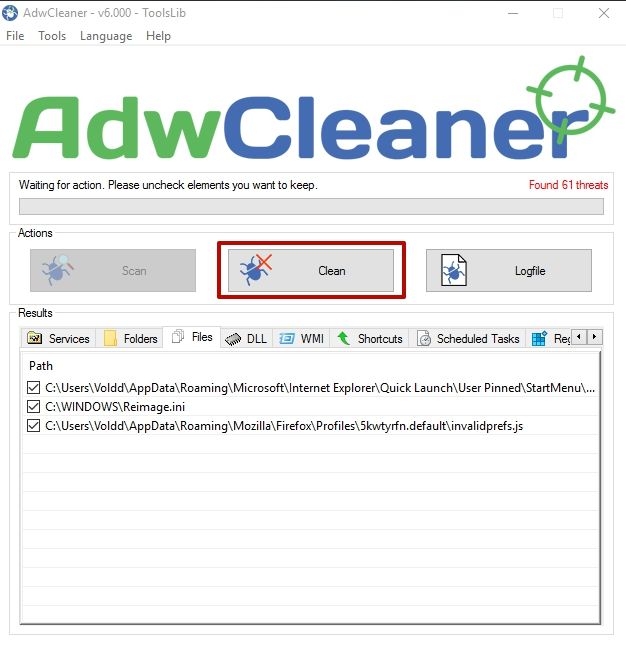
- Nyílt Dr.Web CureIt! És nem a mély tisztítás a rendszer.
- Állítsd vissza a Google Chrome beállításait.
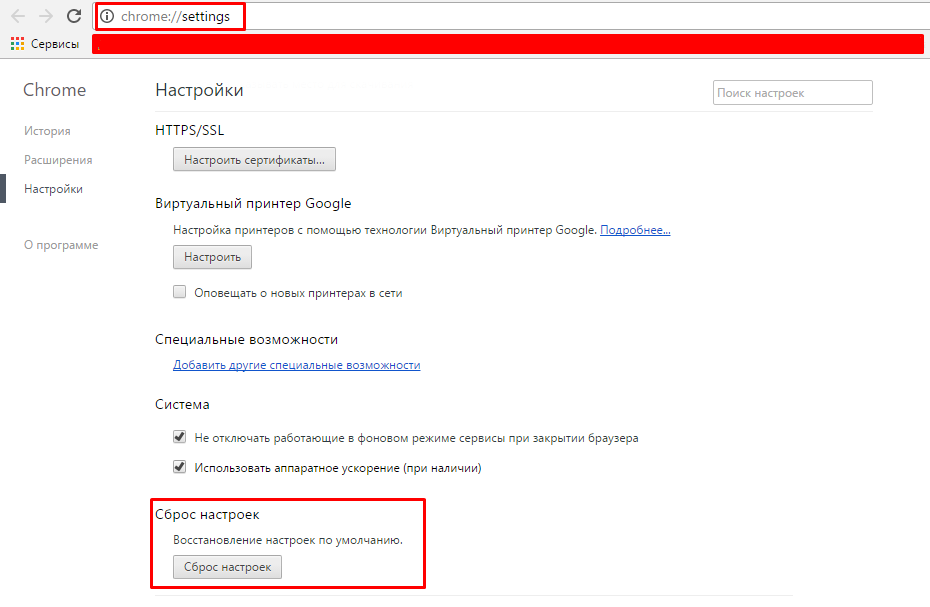
- Ellenőrizze a böngésző parancsikont, és távolítsa el a kapcsolatot (ha van).
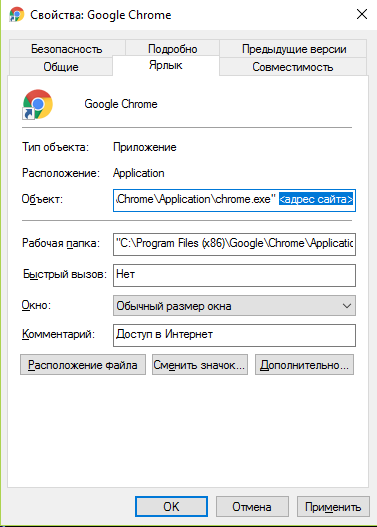
- Tisztítsuk meg a rendszerleíró CCleaner.
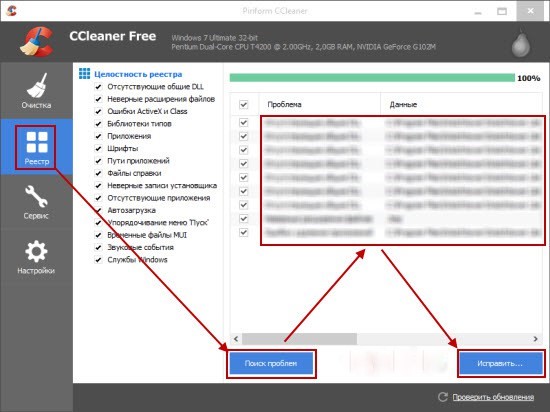
Új felhasználó regisztrálása
A rendszer visszaállítása Fájlok
Szintén problémát okozott kárt a rendszer fájlokat. Mert a scan, tegye a következőket:
- Hívja a parancssor mint rendszergazda kattintva RMB a „Start”.
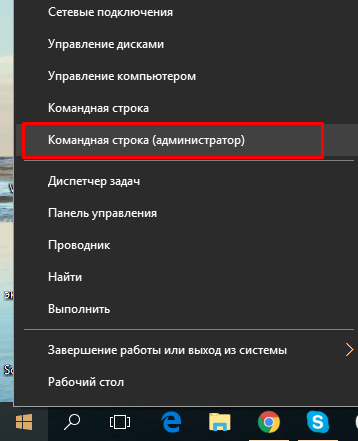
- A megjelenő ablakban adja sfc.exe / scannow.
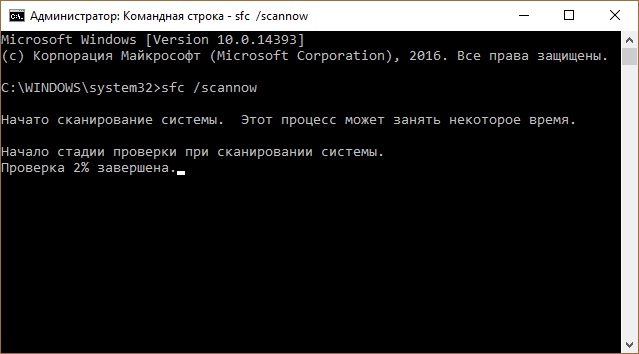
- Várja meg a működését és zárja be a parancssorban.
Alaphelyzetbe a böngésző
Ha a fentiek egyike sem nem működik, meg kell kaparni a Google Chrome telepítése a számítógépre. Ehhez:
- Menj a „Ez a számítógép” - „eltávolítása vagy módosítása program”.
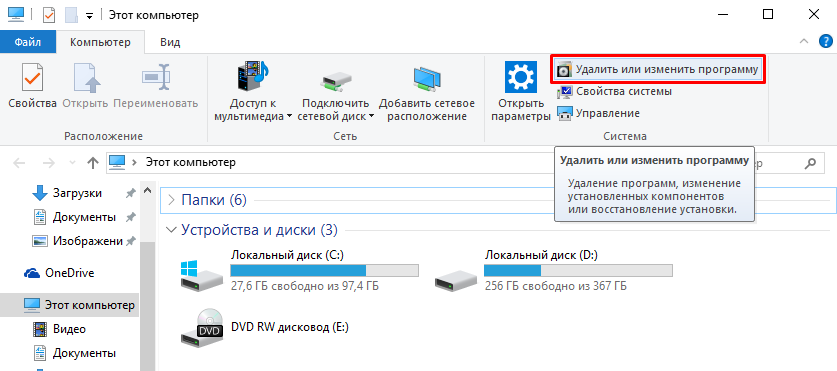
- Keresse a Google Chrome, kattintson RMB és válassza ki a „Törlés” gombra.
- Kövesse az utasításokat a telepítő varázsló.
- Most hívja a box „Run” gomb megnyomásával Win + R
- A mezőbe írja be a regedit, majd kattintson az „OK” gombra.
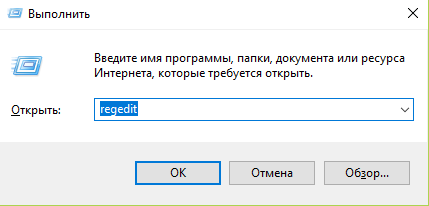
- A megjelenő ablakban kattintson a HKEY_LOCAL_MACHINE Kattintson a jobb gombbal, és válassza ki a „Find”.
- A keresőmezőbe írja be a «Google Chrome» és nyomja meg az Entert.
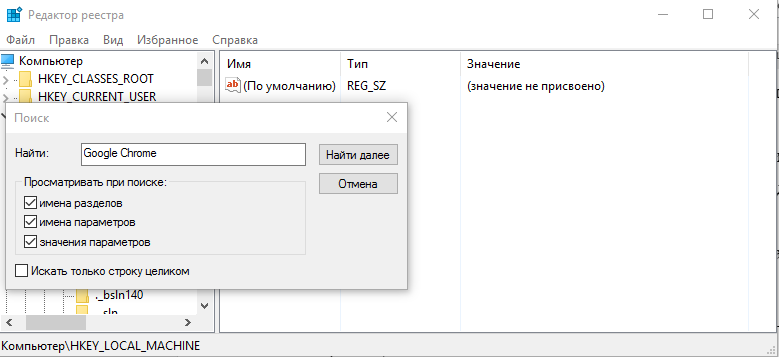
- Vegye ki az összes értéket talált, a helyi menü segítségével a PCM.
Ez mind jól ismert és hatékony módon orvosolni a hibát, „Ajjaj” a Google Chrome. Mit kell tenni, és hogyan kell kezelni azt, most már tudod. Ha a probléma továbbra is fennáll valamilyen okból, akkor ajánlott egy másik böngészőt, vagy az operációs rendszer újratelepítése. Sok szerencsét!